Mozilla Firefox, noto come Firefox, è un browser web open source utilizzato da milioni di utenti in tutto il mondo. Essendo un browser open source, raccoglie molti meno dati dell'utente, ma... Tuttavia, raccoglie alcune informazioni come la cache, i cookie, la cronologia, eccetera, che vengono memorizzate sul computer dell'utente stesso.
Sebbene questi dati non abbiano un impatto negativo sui processi in background, il loro accumulo graduale per un periodo di tempo può occupare spazio nel sistema. Un'altra questione importante è la protezione dei dati, perché l'eliminazione dei dati non salvati non elimina in modo permanente la cache di Firefox, i cookie, ecc. Rimuove solo le voci dall'MFT dell'unità. Solo le voci vengono rimosse dall'MFT dell'unità.
Per evitare inutili violazioni di dati o problemi di prestazioni e per proteggere la sua privacy, dovrebbe quindi eliminare regolarmente la cache di Firefox, i cookie e altri dati importanti dal suo PC.
In che modo i cookie e i dati della cache possono portare a una grave violazione della privacy?
Viviamo in un'epoca in cui qualsiasi informazione è a pochi tasti di distanza. Questo rende la navigazione in Internet un gioco da ragazzi.
Dati come la cache, i cookie, la cronologia del browser web, le impostazioni dell'utente e i segnalibri aiutano Firefox a ottimizzare la navigazione web e a migliorare l'esperienza dell'utente, caricando i siti web più velocemente.
I suoi dati personali possono essere facilmente manipolati e utilizzati contro di lei, con conseguente compromissione significativa della sua privacy.
Queste informazioni includono modelli di utilizzo, abitudini degli utenti, dettagli finanziari e altre informazioni preziose per gli aggressori o gli hacker. Se questi dati finiscono nelle mani di un aggressore, possono essere utilizzati in modo improprio in vari modi, ad esempio
- Violazione della privacy
- Fuga di dati
- Furto d'identità
- Perdita finanziaria
- Accesso non autorizzato a informazioni riservate
- Storia creditizia rovinata
- Complicazioni legali
Gli effetti delle fughe di dati e dell'abuso di dati vanno ben oltre questi scenari abituali.
Per evitare situazioni indesiderate, dobbiamo quindi eliminare in modo sicuro la cache, i cookie e altri dati importanti che Firefox raccoglie sui nostri PC Windows o Mac.
Cancellazione sicura dei dati - Il modo giusto per cancellare la cache, i cookie e le informazioni personali
Sebbene esistano diversi metodi fai-da-te o manuali per eliminare i cookie e la cache di Firefox sul PC, questi metodi non garantiscono un'eliminazione permanente e certa di questi dati.
Altri scenari in cui è necessario eliminare la cache e i cookie in Firefox per avere la certezza sono -
- Spazio di archiviazione insufficiente
- Il componente aggiuntivo di terze parti è in conflitto con il plugin del browser
- Sbarazzarsi dei dati privati raccolti dal browser
Se utilizza qualsiasi metodo per cancellare la cache del browser in Mozilla Firefox, c'è spazio per un possibile recupero dei dati e per un successivo uso improprio dei dati recuperati.
A questo punto, è necessario un cancellatore di file avanzato per eliminare definitivamente i cookie in Mozilla Firefox, cancellando tutte le informazioni in modo che siano irrecuperabili.
Se desidera vendere il suo programma, smaltirlo, passarlo a un amico o semplicemente rimuovere i dati, può utilizzare una gomma per file come Stellar File Eraser per eliminare in modo sicuro i cookie, la cache e altri dati importanti di Firefox dal suo PC o Mac.
Grazie ai suoi algoritmi avanzati di eliminazione dei dati, i dati eliminati vengono resi inutilizzabili e non possono più essere recuperati. Può anche utilizzare questo strumento per ordinare l'eliminazione dei file in anticipo.
Segua le istruzioni passo passo riportate di seguito per utilizzare Stellar File Eraser per cancellare la cache di Firefox, i cookie e altri dati dal suo PC o Mac.
Per gli utenti di Windows -
- Acquisti e installi Stellar File Eraser dal sito ufficiale.
- Lo avvii.
- Clicchi su Elimina tracce nell'area della finestra di sinistra.
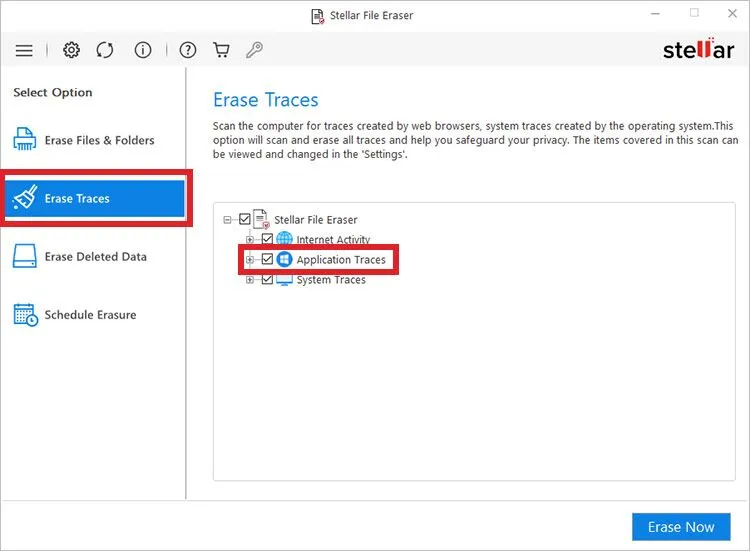
- Selezioni tutto e clicchi su Elimina ora.
- Attenda che il processo sia completato.
Per gli utenti Mac -
- Acquisti e installi Stellar File Eraser per Mac dal sito ufficiale.
- Lo avvii.
- Clicchi su Elimina tracce nell'area della finestra di sinistra.
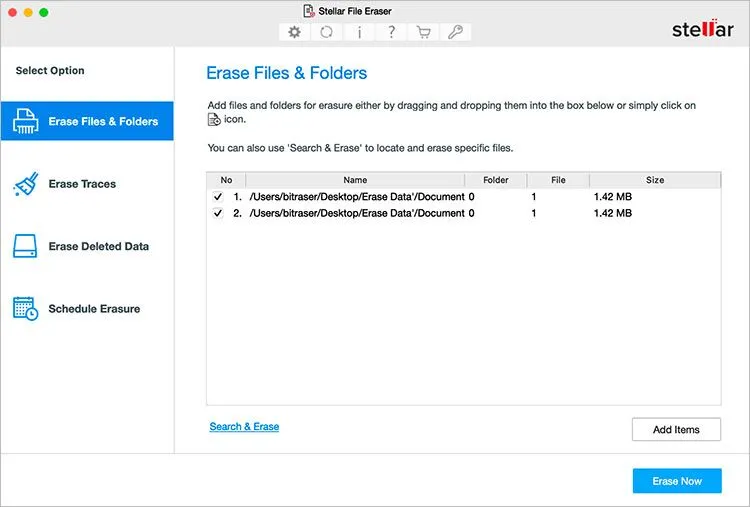
- Selezioni tutto e clicchi su Elimina ora.
- Attenda che il processo sia completato.
Questo software le permette di eliminare in modo sicuro i cookie, la cache e altri dati di Firefox memorizzati sul suo PC Windows o Mac.
L'utilizzo di una gomma professionale la aiuterà a -
- Elimina in modo permanente i file e i dati dal suo PC o Mac.
- Si protegga dalle violazioni di dati indesiderate
- Proteggere le sue informazioni personali, i dati cancellati e le tracce di applicazioni che potrebbero portare a possibili perdite finanziarie, furti di identità, ecc.
Metodi fai da te - Come posso eliminare i cookie e la cache in Firefox?
I metodi fai da te per eliminare i cookie e la cache in Firefox sono citati in tutto il mondo. Tuttavia, non garantiscono l'eliminazione permanente o certa di questi dati importanti.
Se elimina la cache e altre attività di Firefox dalle impostazioni dell'applicazione, c'è un'alta probabilità che qualcuno le recuperi. Se cadono nelle mani sbagliate, questi dati trapelati possono sabotare la sua identità, le sue informazioni finanziarie e altri dettagli personali.
Ma per la sua curiosità, abbiamo messo insieme una guida passo-passo per cancellare i cookie e la cache in Firefox su PC Windows e Mac.
I passaggi dettagliati sono identici per Windows e Mac.
- Avvii Mozilla Firefox sul suo sistema.
- Clicchi sul simbolo dell'hamburger nell'angolo in alto a destra.
- Clicchi su Impostazioni.
- Clicchi su Privacy e Certezza nel pannello di sinistra.
- Verrà quindi visualizzata la schermata Protezione dati.
- Scorra fino alla sezione Cookie e dati del sito web e clicchi sul pulsante Elimina dati.
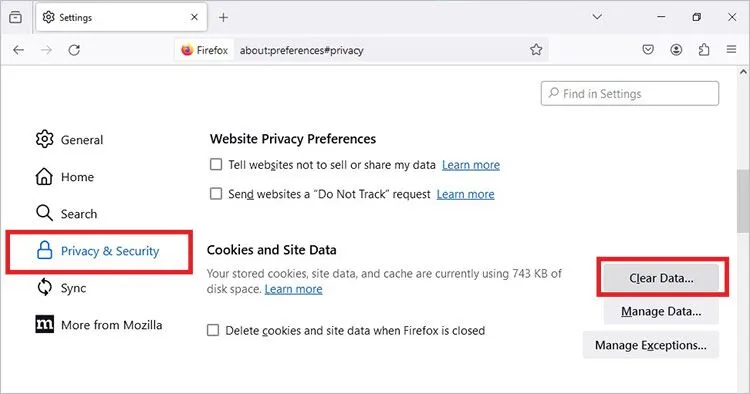
- Apparirà una finestra pop-up in cui potrà selezionare ciò che desidera eliminare.
- Una volta effettuata la selezione, clicchi su Elimina.
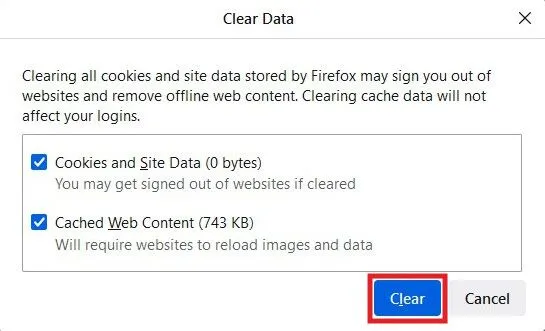
- Viene visualizzato nuovamente un messaggio di conferma finale. Clicchi su Elimina ora per continuare.
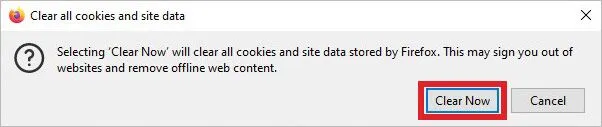
Sebbene questo sia un modo manuale per eliminare i cookie in Mozilla Firefox, esiste anche un modo automatico che le evita di dover eseguire questi passaggi ogni volta che desidera eliminare la cache del browser in Firefox. Qui può scoprire come attivare questa funzione.
- Avvii Mozilla Firefox sul suo sistema.
- Clicchi sull'icona hamburger nell'angolo in alto a destra e clicchi su Impostazioni.
- Clicchi su Privacy e Certezza nel riquadro sinistro e si rechi nella sezione Cookie e Dati del sito web.
- Selezioni l'opzione Elimina i cookie e i dati del sito web quando Firefox viene chiuso.
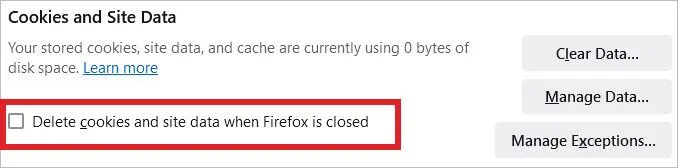
Può anche utilizzare questa funzione per eliminare automaticamente la cronologia del browser Firefox.
- Nella schermata Privacy, scorra verso il basso fino alla sezione Cronologia.
- Utilizzi il menu a tendina per selezionare l'opzione Utilizza impostazioni personalizzate per la cronologia.
- Selezioni l'opzione Cancella cronologia quando Firefox viene chiuso.
- Clicchi sul pulsante Impostazioni per aprire la finestra pop-up Impostazioni per l'eliminazione della cronologia.
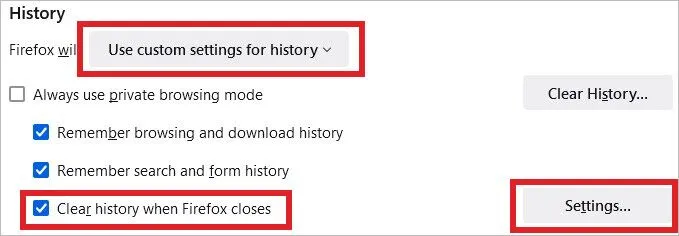
- Selezioni ciò che desidera eliminare automaticamente e clicchi su OK.
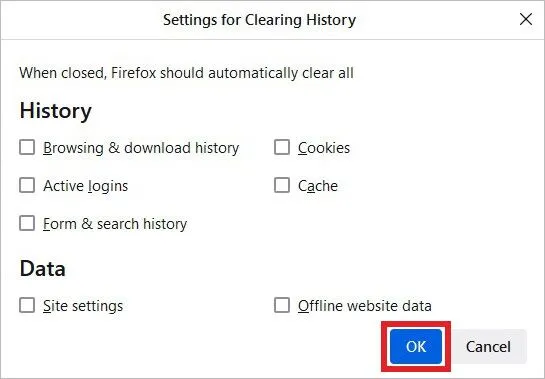
La cancellazione sicura dei dati è la via per la protezione dei dati
Nei nostri computer conserviamo molti dati importanti, come documenti personali, registri finanziari, ecc. Anche le applicazioni come Firefox creano e memorizzano i loro dati sui sistemi degli utenti. I browser web creano e memorizzano sui computer dati importanti come la cache del browser, i cookie, ecc.
Poiché questi dati contengono informazioni personali, modelli di utilizzo e molto altro, devono essere gestiti con cura.
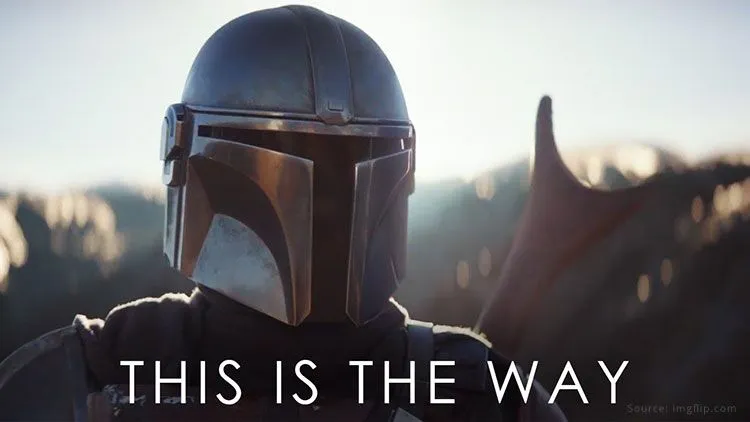
Fonte - https://imgflip.com/memetemplate/285348381/This-is-the-way
Anche se questi dati sono apparentemente memorizzati in modo sicuro sui nostri sistemi, possono essere facilmente sfruttati e utilizzati in modo improprio se non vengono cancellati in modo sicuro. Pertanto, dobbiamo eliminare in modo sicuro la cache e i cookie in Firefox utilizzando un cancellatore di file, invece di affidarci a metodi fai-da-te inaffidabili.











 7 min read
7 min read



